Varias funciones pueden afectar si se permiten o bloquean las cookies de terceros para un cliente de Chrome individual en un sitio web en particular:
- Configuración del usuario
- Marcas de Chrome
- Período de gracia
- Pruebas facilitadas por Chrome
- Excepciones basadas en heurísticas
- Políticas de Chrome Enterprise
En este artículo, se muestra cómo interactúan estas funciones de Chrome y se describen herramientas y técnicas para ayudarte a comprender por qué las cookies de terceros están disponibles o bloqueadas.
¿Por qué se permiten o bloquean las cookies de terceros?
En esta sección, se explica cómo se pueden permitir o bloquear las cookies de terceros para todos los sitios, para un sitio individual o para un usuario individual.
Configuración del usuario
Desde chrome://settings o desde el ícono de ojo en la barra de direcciones de Chrome, los usuarios pueden establecer o cambiar el comportamiento predeterminado de las cookies de terceros para su navegador, incluido el bloqueo de todas las cookies de terceros. Los usuarios también pueden agregar excepciones para permitir cookies de terceros en sitios específicos.
Bloquear cookies de terceros
chrome://settings/cookies
Puedes bloquear las cookies de terceros en Privacidad y seguridad > Cookies de terceros. Si habilitas la opción Bloquear todas las cookies de terceros, se bloquearán las cookies de terceros en todos los contextos, incluso en los que podrían estar disponibles, como en el caso de los conjuntos de sitios web relacionados o cuando se aplican mitigaciones (como las excepciones basadas en heurísticas).
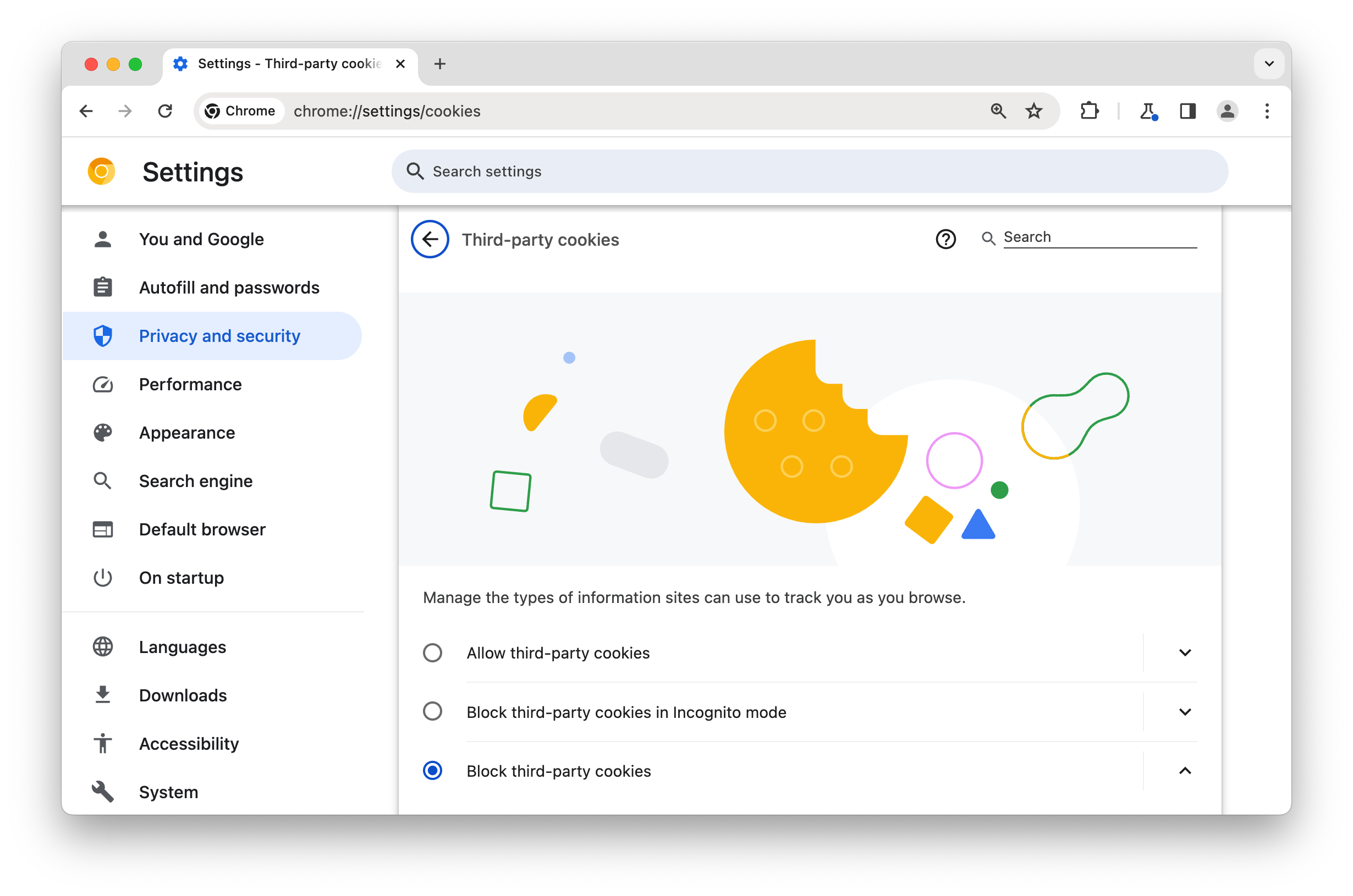
chrome://settings/cookiesSin embargo, si la opción Bloquear cookies de terceros está habilitada en chrome://settings/cookies, es posible permitir las cookies de terceros en los conjuntos de sitios web relacionados habilitando la opción Permitir que los sitios relacionados vean tu actividad en el grupo:
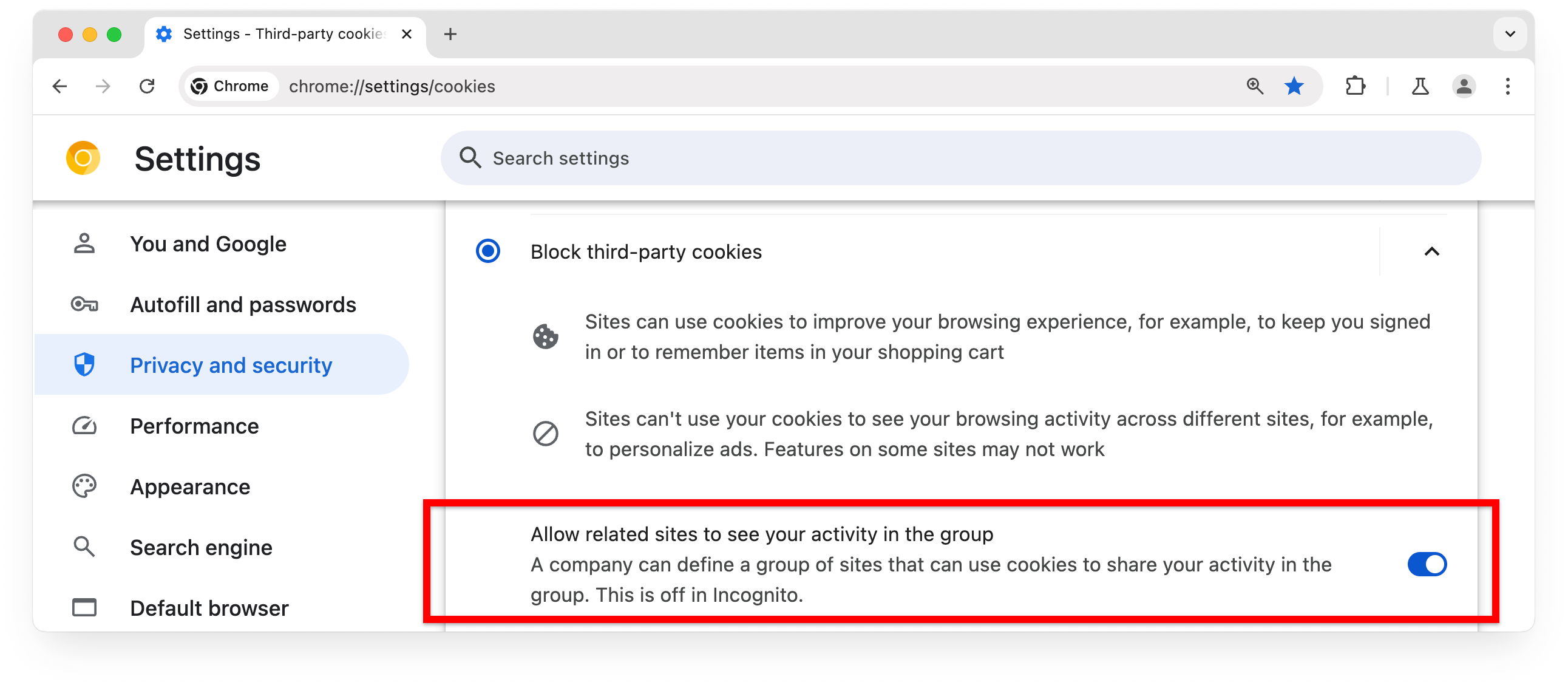
chrome://settings/trackingProtection
Los usuarios del 1% de los clientes de Chrome que pertenecen al grupo de prueba de la Protección contra seguimiento tienen restringidas de forma predeterminada las cookies de terceros. Estos usuarios pueden bloquear todas las cookies de terceros de chrome://settings/trackingProtection.
Esto tiene las mismas implicaciones que Bloquear cookies de terceros en chrome://settings/cookies.
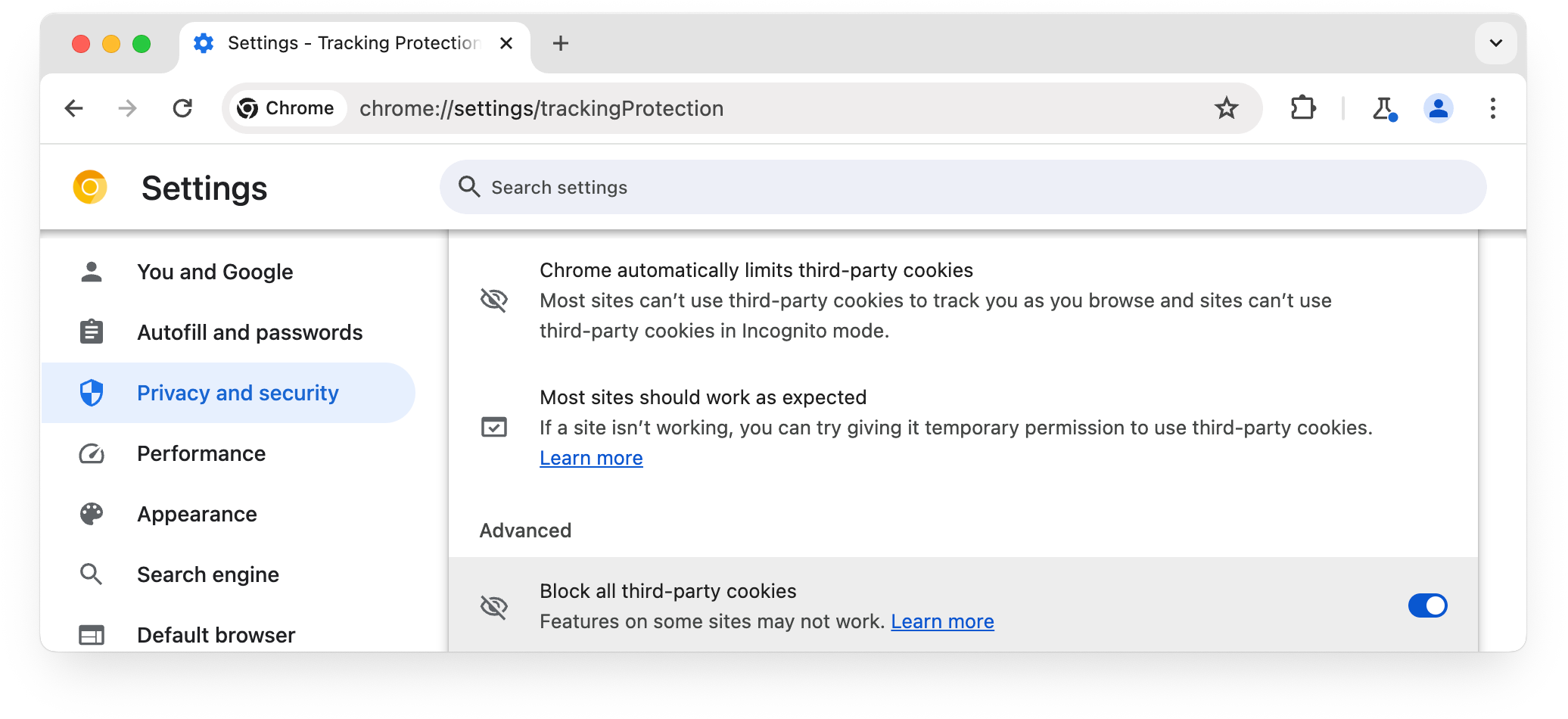
chrome://settings/trackingProtectionPermitir cookies de terceros
Desde chrome://settings, los usuarios pueden agregar un sitio a la lista de sitios que tienen permitido el acceso a cookies de terceros.
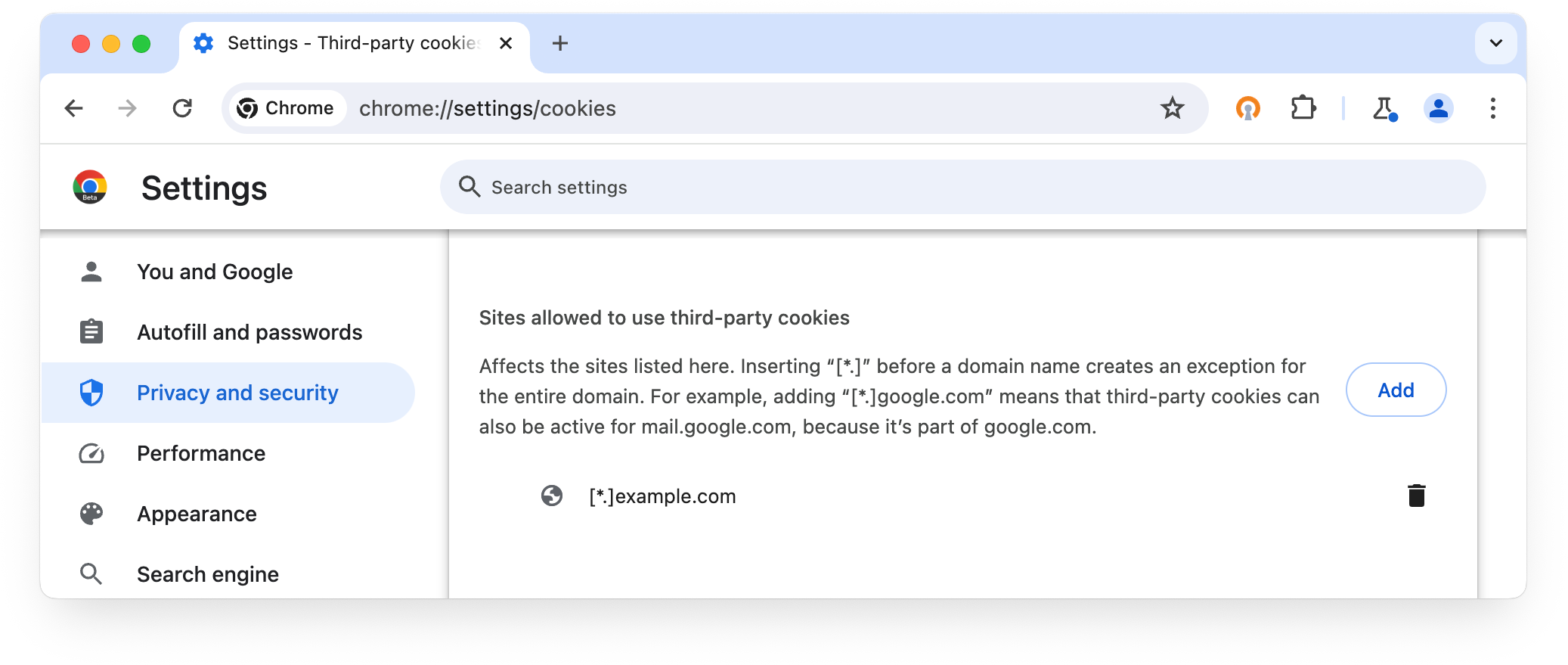
Además, cuando se bloquean o limitan las cookies de terceros, a los usuarios se les muestra el ícono del ojo en la barra de direcciones (cuadro multifunción) en los sitios que usan cookies de terceros.

Si el usuario hace clic en el ícono del ojo, puede permitir temporalmente las cookies de terceros para el sitio actual:
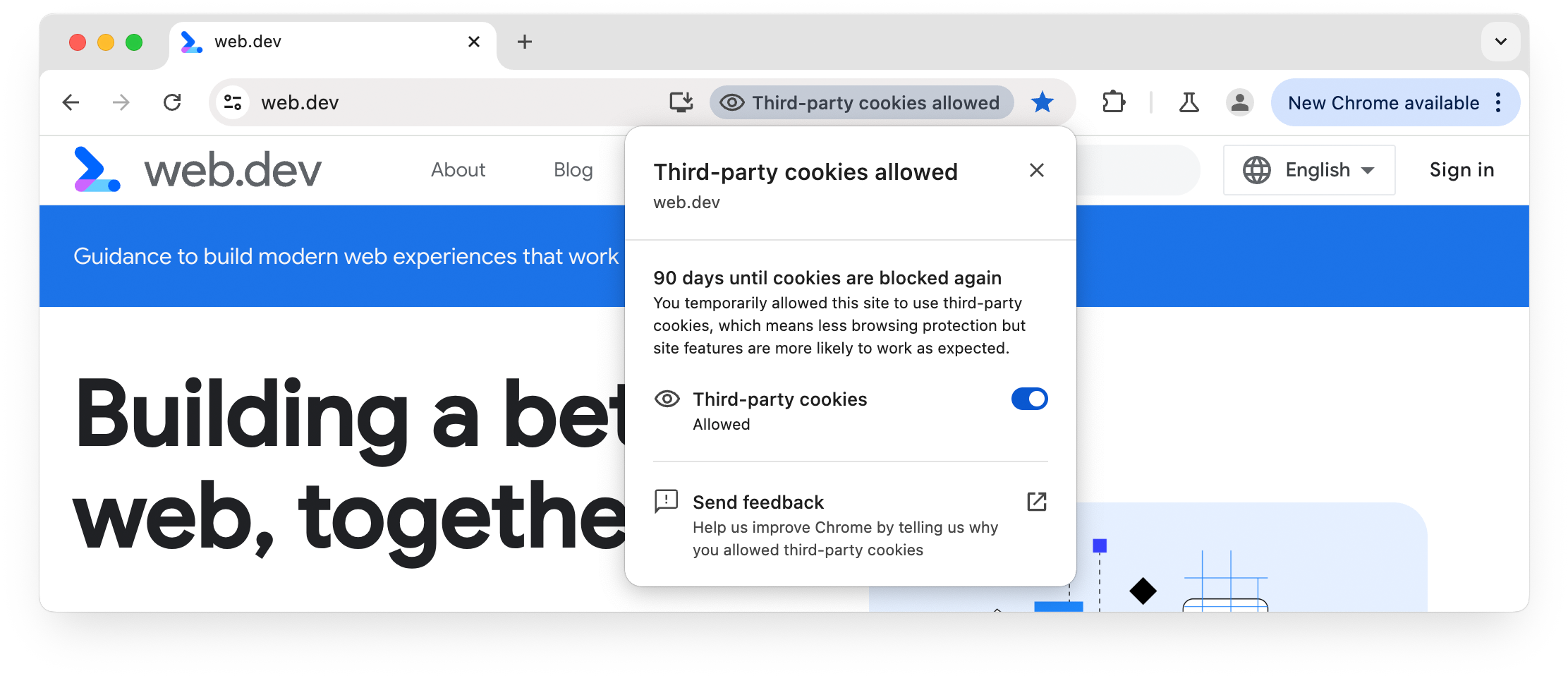
El 1% de los usuarios del grupo Protección contra seguimiento verá el diálogo de Protección contra seguimiento:
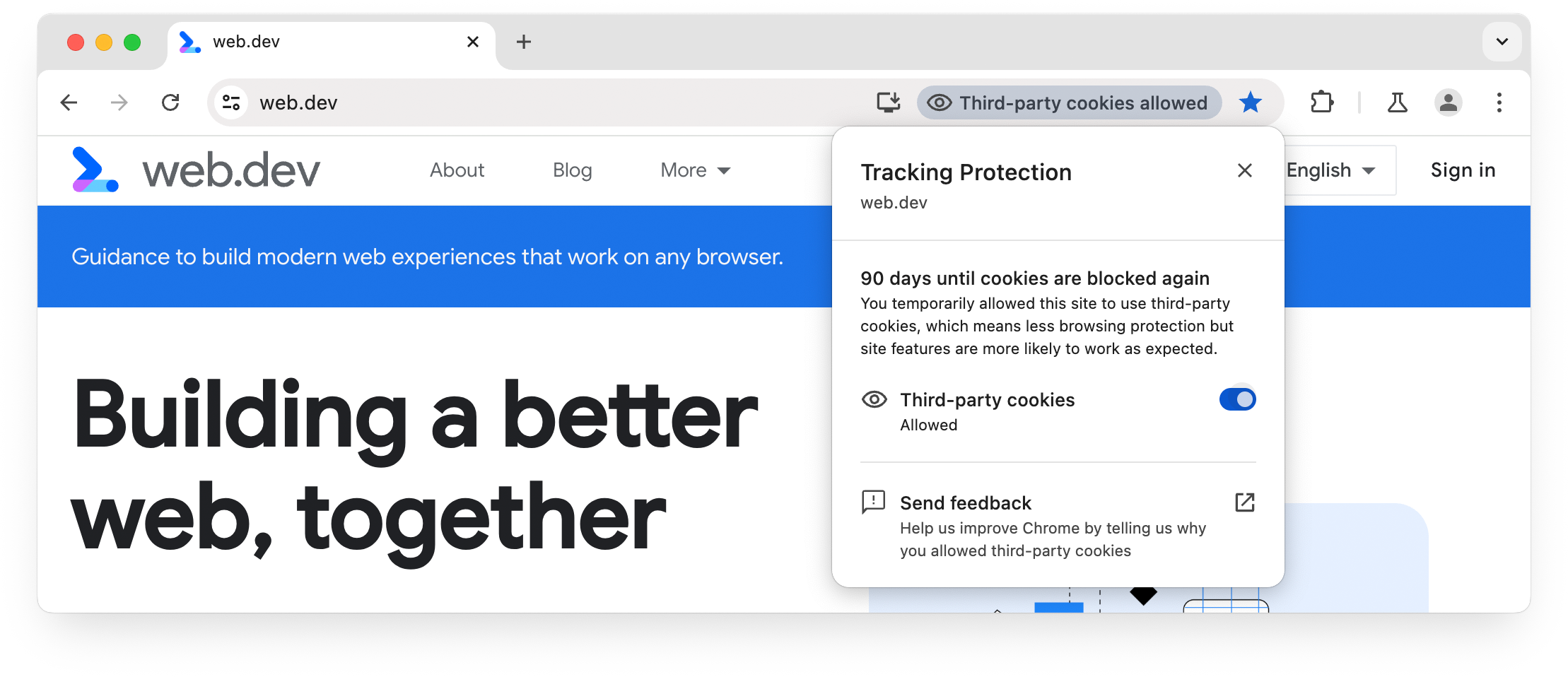
Usar el ícono del ojo para permitir cookies de terceros en un sitio tiene el mismo efecto que agregar el sitio a Sitios que pueden usar cookies de terceros desde chrome://settings, excepto que se establece un vencimiento de 90 días.

Después del vencimiento, la exención temporal de un sitio se puede renovar, si es necesario, desde el ícono del ojo para permitir que el sitio siga teniendo acceso a las cookies de terceros.
También se puede revocar el acceso a las cookies de terceros para sitios individuales. De esta manera, se quita el sitio actual de la lista de sitios que pueden usar cookies de terceros:
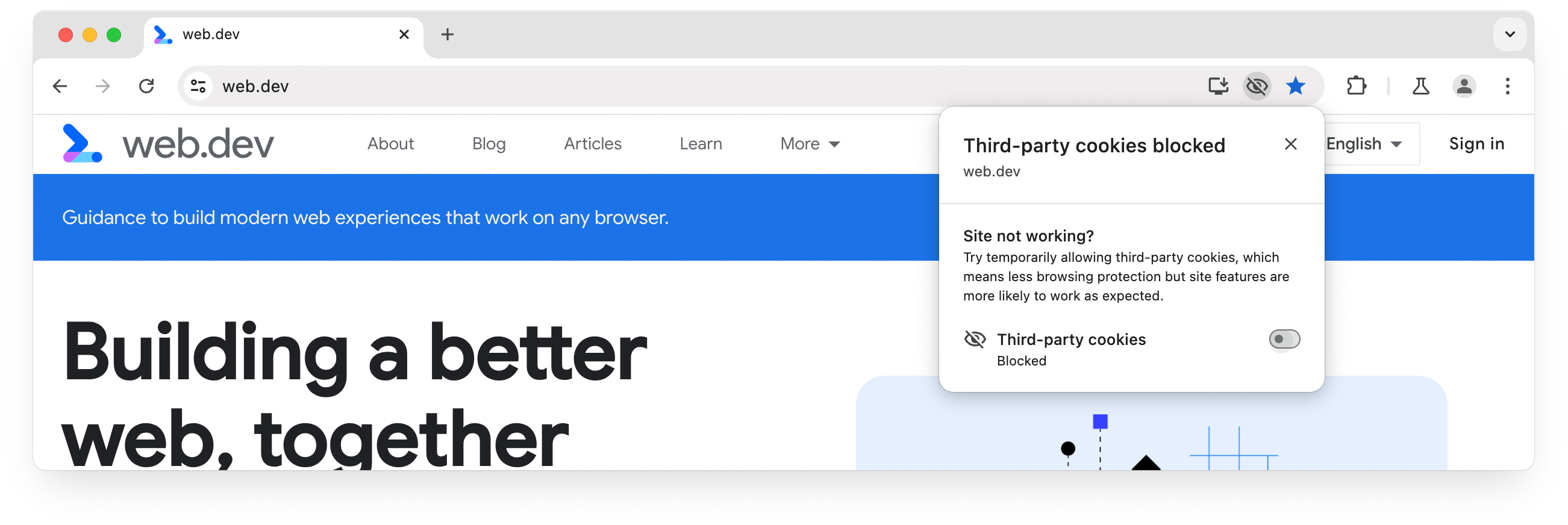
- La configuración del usuario para bloquear todas las cookies de terceros anula las marcas de Chrome, el período de gracia y las excepciones basadas en heurísticas.
- La configuración del usuario para cambiar el comportamiento predeterminado de las cookies de terceros en su navegador no está disponible si se establece una política empresarial para cookies.
chrome://settings/content/siteData
Esto permite que un usuario permita o bloquee el almacenamiento de datos (incluidas las cookies) de dominios individuales, propios o de terceros. (Por el contrario, si permites el acceso a cookies de terceros agregando un sitio a Sitios que pueden usar cookies de terceros desde chrome://settings/cookies o chrome://settings/trackingProtection, se permite que se configuren y lean todas las cookies de terceros en ese sitio, desde cualquier dominio).
Debes asegurarte de que chrome://settings/content/siteData no interfiera en tus pruebas.
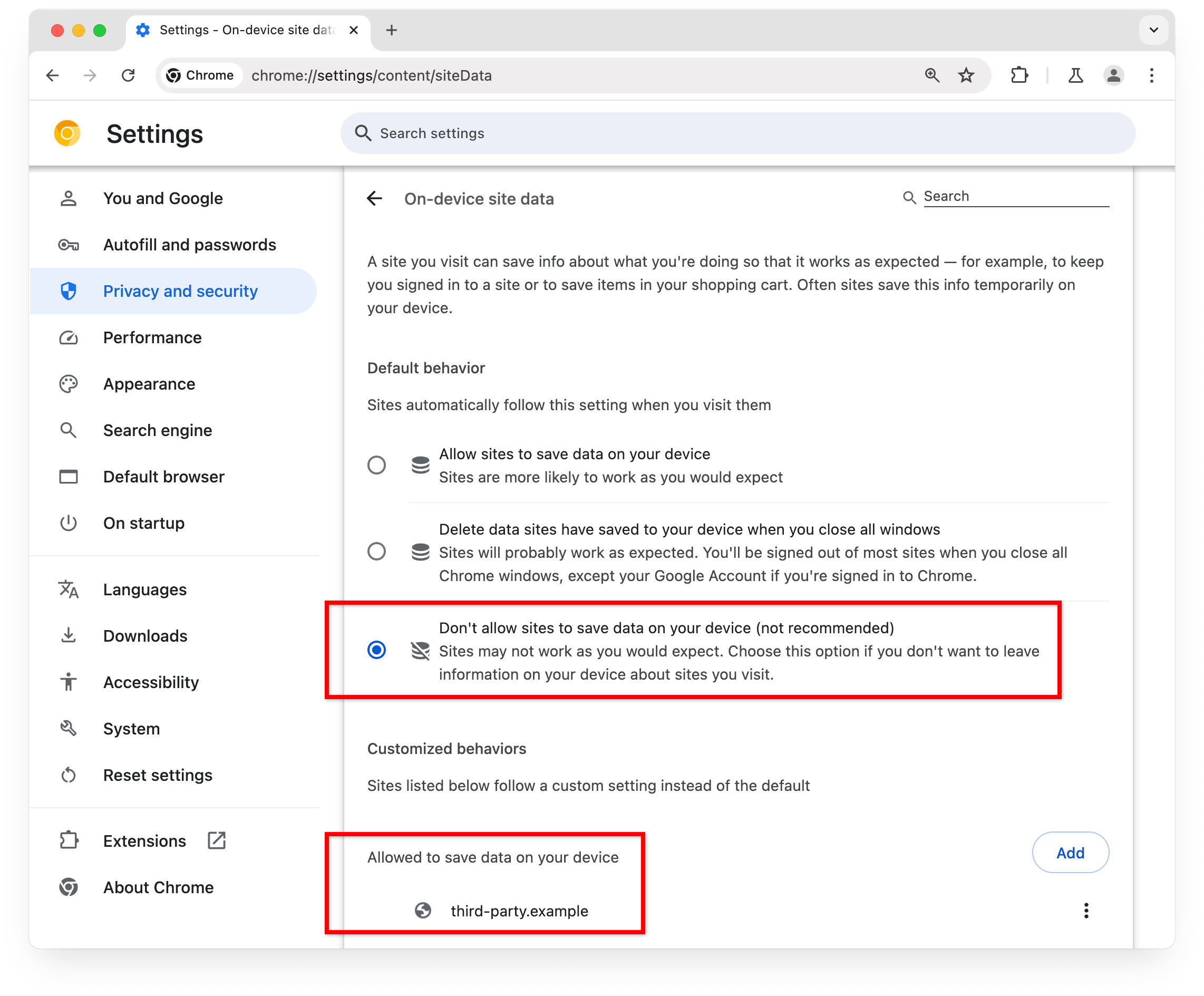
¿Qué mitigaciones y excepciones temporales están bloqueadas?
La Protección contra seguimiento restringe las cookies de terceros de forma predeterminada, pero también permite mitigaciones para permitirlas temporalmente, como las excepciones basadas en heurísticas y el período de gracia. Bloquear todas las cookies de terceros desde chrome://settings anula algunas de estas mitigaciones.
✅ Se permiten las cookies de terceros
✖ Se bloquearon las cookies de terceros
| Parámetro de configuración | APIs de Privacy Sandbox | Mitigaciones temporales | Configuración del usuario | |||
|---|---|---|---|---|---|---|
| CHIPS | API de Storage Access con mensajes | Conjuntos de sitios web relacionados | Excepciones basadas en heurísticas | Período de gracia | Cómo permitir cookies de terceros para un sitio específico | |
Protección contra seguimiento activa, "Bloquear todas las cookies de terceros" no habilitada en chrome://settings/trackingProtection |
✅ | ✅ | ✅ | ✅ | ✅ | ✅ |
Protección contra seguimiento activada, "Bloquear todas las cookies de terceros" habilitada desde chrome://settings/trackingProtection |
✅ | ✅ | ✖ | ✖ | ✖ | ✅ |
La Protección contra seguimiento no está activada, y la opción "Bloquear cookies de terceros" no está habilitada en chrome://settings/cookies |
✅ | ✅ | Depende de la configuración del usuario | ✖ | ✖ | ✅ |
Funciones experimentales de Chrome
Varias marcas de Chrome afectan si se permiten o bloquean las cookies de terceros para un solo usuario.
- La configuración del usuario para bloquear las cookies de terceros anula todas las marcas de Chrome. Por el contrario, no puedes establecer una marca que bloquee las cookies de terceros y, luego, "volver a habilitarlas" desde la configuración del usuario, a menos que agregues un sitio a la lista de sitios que pueden usar cookies de terceros.
- Más información: Funciones experimentales de Chrome para probar diferentes situaciones.
Si usas con frecuencia diferentes canales de Chrome con marcas de línea de comandos, te recomendamos que crees funciones para cada canal y las agregues a tu archivo RC de shell. Por ejemplo, en macOS:
- Abre una terminal.
- Crea una función:
cf(){ open -a 'Google Chrome Canary' --args $\*; } - Para usar la función, llámala con una marca. Por ejemplo:
cf --enable-features=TrackingProtection3pcd
Período de gracia
El período de gracia de las cookies de terceros de Chrome permite que los sitios y servicios que experimentan fallas soliciten tiempo adicional para migrar de las cookies de terceros a soluciones alternativas. Los participantes aptos del período de gracia tendrán acceso continuo a las cookies de terceros por un tiempo limitado.
- El acceso a las cookies de terceros debido a la activación del período de gracia se bloquea con la configuración del usuario para bloquear todas las cookies de terceros y con las funciones experimentales de Chrome que bloquean las cookies de terceros.
- En Marcas de Chrome para probar diferentes situaciones, se explica cómo permitir o denegar la activación del período de gracia.
Exenciones de sitios esenciales
Algunos sitios que ofrecen servicios esenciales cuentan con una exención temporal que les permite seguir accediendo a las cookies de terceros.
- La configuración del usuario bloquea el acceso a las cookies de terceros debido a la exención de sitios esenciales para bloquear todas las cookies de terceros, y las funciones experimentales de Chrome que bloquean las cookies de terceros.
- Los sitios esenciales pueden consultar las instrucciones para permitir o denegar la activación del período de gracia en las marcas de Chrome para probar diferentes situaciones. La exención de sitios esenciales se inhabilita cuando no se permite la activación del período de gracia.
Excepciones basadas en heurísticas
Durante la baja gradual de las cookies de terceros, Chrome usa heurísticas que otorgan acceso temporal a las cookies de terceros para flujos predefinidos en situaciones específicas, con el fin de mitigar las fallas. Esta es una medida temporal, con la expectativa de que las heurísticas se quiten por completo en el futuro a medida que los sitios migren a soluciones a largo plazo.
En Situaciones de excepción basadas en heurísticas, se proporciona más información sobre situaciones específicas en las que Chrome otorgaría acceso automáticamente a cookies de terceros.
La demo de excepciones basadas en heurísticas te permite probar el acceso a cookies de terceros con y sin excepciones de heurísticas.
- Las excepciones basadas en heurísticas para permitir cookies de terceros se anulan con la configuración del usuario y las políticas empresariales para bloquear todas las cookies de terceros.
- En Marcas de Chrome para probar diferentes situaciones, se explica cómo permitir o rechazar excepciones basadas en heurísticas.
Pruebas facilitadas por Chrome
Los modos de prueba facilitados por Chrome permiten que los sitios obtengan una vista previa de cómo funcionan sin cookies de terceros. Un porcentaje de clientes de Chrome se asigna de forma aleatoria a uno de los grupos experimentales del modo A o del modo B, y a cada grupo se le proporciona una etiqueta a la que se puede acceder desde un encabezado de solicitud o navigator.cookieDeprecationLabel.
La inclusión en un grupo de control del experimento del modo A no afecta el comportamiento de Chrome, lo que incluye las cookies de terceros. Hay cuatro grupos experimentales del modo B, asignados de forma aleatoria a un total del 1% de los clientes de Chrome (0.25% para cada uno de los cuatro grupos). Se bloquean las cookies para los clientes de Chrome asignados a cualquiera de estos grupos experimentales.
Chrome también restringió las cookies para el 20% de los clientes de Chrome Canary, Dev y Beta.
- Los clientes de Chrome pueden acceder a las cookies de terceros de los sitios agregados a la sección Sitios que pueden usar cookies de terceros, incluso si el cliente está asignado a un grupo del experimento del modo B (todos los cuales bloquean las cookies de terceros de forma predeterminada).
- En Marcas de Chrome para probar diferentes situaciones, se explica cómo permitir, denegar o forzar la configuración de un grupo de experimentos de prueba facilitado por Chrome para el cliente de Chrome actual.
Políticas de Chrome Enterprise
Si estableces la política BlockThirdPartyCookies como inhabilitada, se permiten las cookies entre sitios. Si habilitas la política, esas páginas no podrán establecer cookies de terceros. Si no estableces la política, se permiten las cookies de terceros de forma predeterminada y los usuarios pueden bloquearlas desde chrome://settings.
Obtén más información en el artículo del Centro de ayuda de Chrome Enterprise.
- Los usuarios no pueden anular las políticas de Enterprise desde
chrome://settingsni las marcas de Chrome.
Información sobre el estado de las cookies
En esta sección, se explica cómo verificar si se permiten o bloquean las cookies de terceros para un usuario o un sitio.
chrome://settings
Verifica chrome://settings/cookies (o chrome://settings/trackingProtection) para ver si hay parámetros de configuración del usuario que bloqueen las cookies de terceros, limiten las cookies de terceros o permitan cookies de terceros para sitios específicos.
Del mismo modo, consulta chrome://settings/content/siteData para ver la configuración que permite o bloquea el almacenamiento de datos (incluidas las cookies) de dominios individuales.
chrome://policy
Si te encuentras en un entorno de Chrome Enterprise, las políticas implementadas en tu navegador pueden generar una experiencia diferente para ti y para tus usuarios, y viceversa. Para realizar pruebas, te recomendamos que uses una máquina virtual o un dispositivo que no esté administrado.
En la página chrome://policy, se muestran las políticas establecidas para los navegadores administrados por una instalación de Chrome Enterprise.
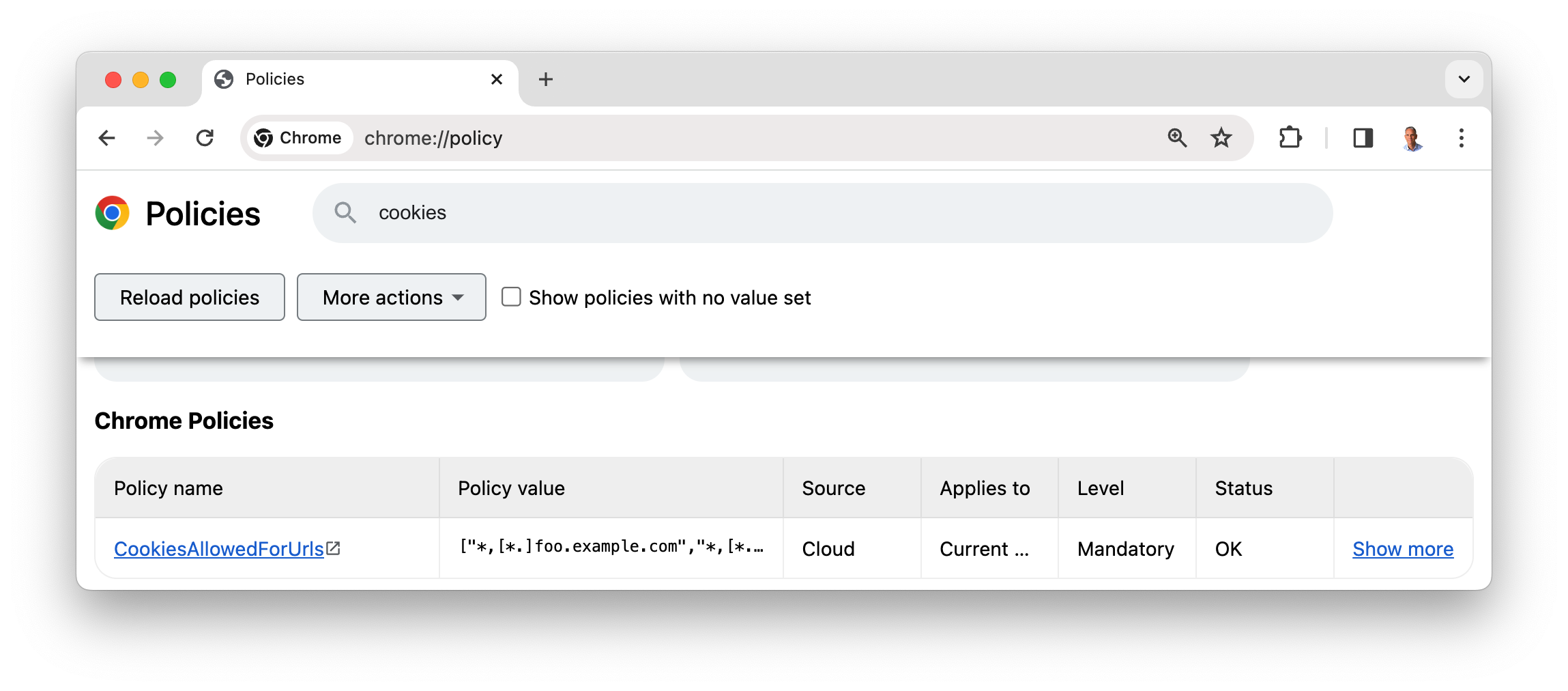
En Políticas de Chrome Enterprise, se explica cómo se pueden configurar las políticas para bloquear cookies de terceros o permitirlas en sitios específicos.
Herramientas para desarrolladores de Chrome
Los paneles Problemas, Aplicación y Red proporcionan información sobre las cookies y muestran si el navegador bloquea las cookies de terceros.
- En Cómo auditar tu uso de cookies, se explica cómo evaluar el uso de cookies de terceros en tu sitio.
- En Cómo ver, agregar, editar y borrar cookies, se muestra cómo trabajar con cookies en Chrome DevTools.
La documentación de Herramientas para desarrolladores de Chrome proporciona más detalles sobre cómo agregar, editar y borrar cookies, y cómo identificar e inspeccionar cookies de terceros.
Privacy Sandbox Analysis Tool (PSAT)
La extensión de Chrome PSAT agrega herramientas a Herramientas para desarrolladores de Chrome para ayudar a comprender el uso de cookies y brindar orientación sobre las nuevas APIs de Chrome que preservan la privacidad.
PSAT también proporciona una interfaz de línea de comandos.
- Obtén más información, informa problemas y realiza solicitudes de funciones: github.com/GoogleChromeLabs/ps-analysis-tool
Sitios para pruebas
El equipo de Privacy Sandbox mantiene varios sitios para admitir pruebas de cookies de terceros:
- Configura una cookie de terceros: third-party-cookies.glitch.me
- Configuración de depuración de las pruebas facilitadas por Chrome: chrome-facilitated-testing.glitch.me
Privacy Sandbox Demos proporciona dos sitios vinculados para ayudarte a experimentar con una variedad de casos de uso y recorridos de los usuarios principales, y comprender cómo se ven afectados por las restricciones de cookies de terceros.
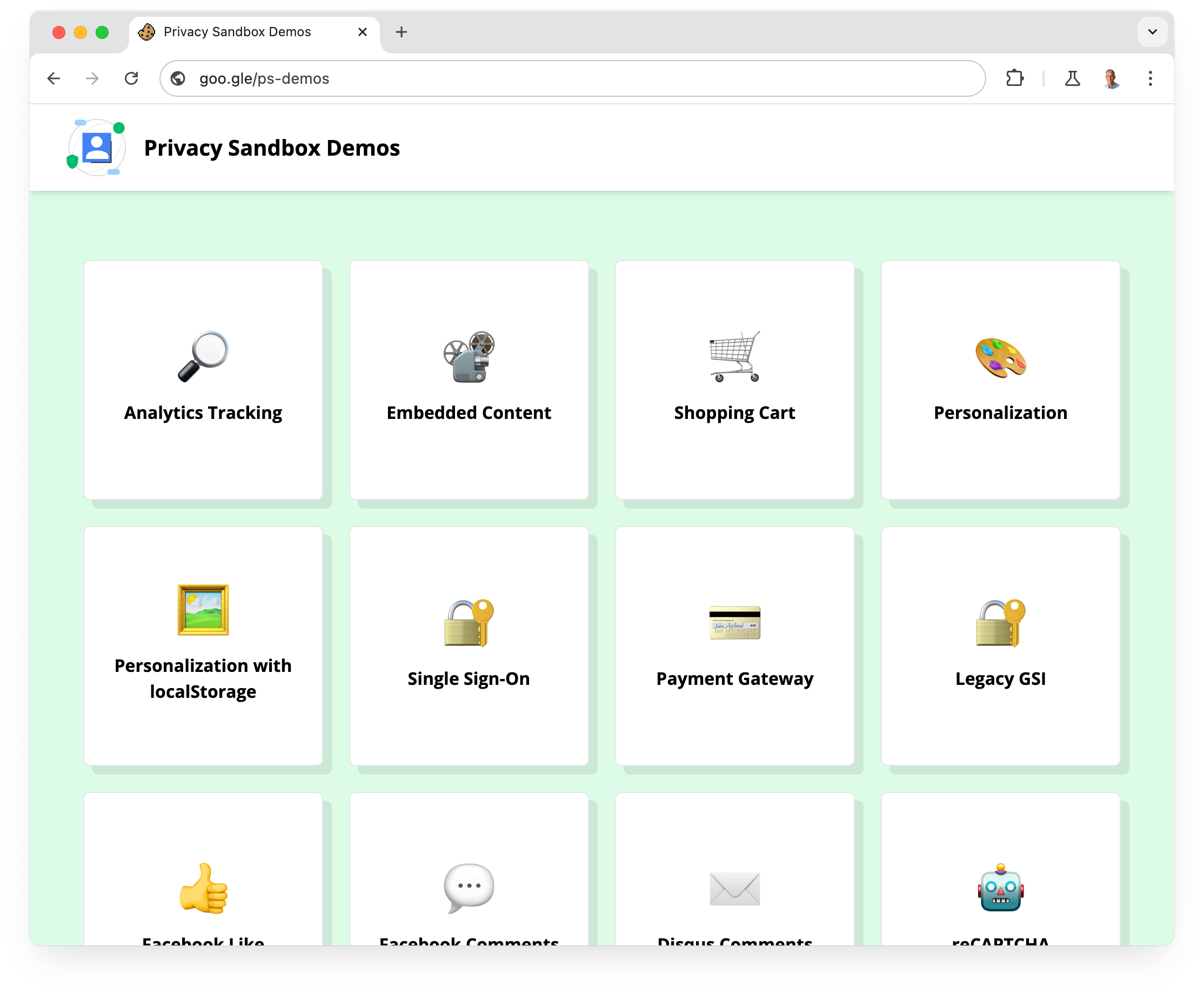
Cambia el cliente o el perfil de Chrome
Un cliente de Chrome corresponde a una instalación en un dispositivo: un directorio de datos del usuario.
Cada perfil de Chrome es un subdirectorio dentro del directorio de datos del usuario.
Si ejecutas Chrome desde la línea de comandos, puedes establecer el directorio de datos del usuario con la marca --user-data-dir.
Esto significa que puedes tener un directorio de datos de usuario independiente para el desarrollo, con sus propios subdirectorios de perfil. Si creas un nuevo directorio de datos del usuario, Chrome se comportará como si se hubiera instalado recientemente, lo que puede ser útil para depurar problemas relacionados con el perfil.
Para ejecutar Chrome desde la línea de comandos con un nuevo directorio de usuario temporal, usa la siguiente marca:
--user-data-dir=$(mktemp -d)

